La palette Objets répertorie tous les objets contenus dans les calques actuellement actifs (présentant l'état de calque actif, actif en arrière-plan ou passif) selon divers critères de tri. Vous pouvez afficher ou masquer les objets sélectionnés, mais aussi définir leur transparence. Vous pouvez également activer ou désactiver les objets via la palette Objets.
La palette Objets se compose des zones suivantes :
Boutons "Critère de tri"
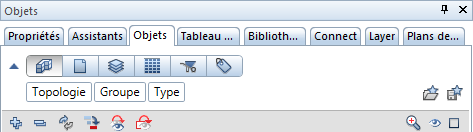
![]() Personnalisé ou
Personnalisé ou ![]() Prédéfini
Prédéfini
L'ordre de tri prédéfini peut être modifié ici. Différentes catégories sont disponibles pour chaque critère de tri.
En ouvrant le tri personnalisé à l'aide de l'option ![]() Personnalisé, il est possible d'utiliser un menu contextuel dans lequel les critères de tri et plusieurs catégories peuvent être activés ou désactivés. De plus, vous avez ici la possibilité d'enregistrer le tri défini par l'utilisateur (
Personnalisé, il est possible d'utiliser un menu contextuel dans lequel les critères de tri et plusieurs catégories peuvent être activés ou désactivés. De plus, vous avez ici la possibilité d'enregistrer le tri défini par l'utilisateur (![]() Enregistrer dans les favoris de tri) ou d'ouvrir un tri enregistré (
Enregistrer dans les favoris de tri) ou d'ouvrir un tri enregistré (![]() Ouvrir les favoris de tri).
Ouvrir les favoris de tri).
Si l'option ![]() Prédéfini est sélectionnée, les six critères de tri suivants sont disponibles :
Prédéfini est sélectionnée, les six critères de tri suivants sont disponibles :
Tous les objets contenus dans les calques actuellement actifs sont regroupés et répertoriés alphabétiquement. Les objets individuels sont affichés au niveau le plus bas dans les hiérarchies des groupes. Les informations issues de la structure du bâtiment constituent les niveaux hiérarchiques les plus élevés.
Dans cette liste, les calques sur lesquels les objets ont été disposés constituent le niveau hiérarchique le plus élevé.
Le critère de tri possédant le plus haut niveau hiérarchique est le layer attribué à l'objet. Si un objet (une baie de fenêtre par exemple) est constitué de plusieurs éléments (allège + SmartPart de fenêtre par exemple), les différents layers sont attribués de façon à ce que l'objet soit classé dans le critère de tri *varié*.
Le premier niveau hiérarchique est le matériau attribué aux objets. Si l'objet n'a aucun attribut Matériau, il s'affiche dans la liste en tant que *non défini*.
Le premier niveau hiérarchique est le corps de métier attribué aux objets. Si l'objet n'a aucun attribut Métier, il s'affiche dans la liste en tant que *non défini*.
Le premier niveau de hiérarchie est un attribut sélectionnable associé individuellement aux objets. Dans le menu contextuel du tri défini par l'utilisateur, il est possible de définir un second attribut quelconque comme critère de tri. Les objets n'ayant aucun attribut associé figurent dans la liste sous *non défini*.
Boutons "Contrôle"
![]() Développer les entrées sélectionnées
Développer les entrées sélectionnées
Développe l'affichage de manière à rendre visible toutes les entrées subordonnées au noeud de structure sélectionné.
![]() Réduire toutes les entrées
Réduire toutes les entrées
Réduit l'affichage de manière à représenter toutes les entrées sans les entrées subordonnées.
![]() Actualiser la palette
Actualiser la palette
Actualise l'affichage de la palette.
![]() Aller au prochain élément actif (Shift+A, arrière Shift+S)
Aller au prochain élément actif (Shift+A, arrière Shift+S)
Identifie l'élément actif suivant dans la hiérarchie.
![]() Inverser la visibilité
Inverser la visibilité
Inverse la visibilité définie.
![]() Tous les éléments inactifs masqués
Tous les éléments inactifs masqués
Affiche uniquement les éléments actifs.
![]() Zoomer sur les objets actifs
Zoomer sur les objets actifs
Zoome sur les objets actifs.
![]()
![]() Tous les éléments sans transparence / Tous éléments avec transparence
Tous les éléments sans transparence / Tous éléments avec transparence
Bascule entre les options Tous éléments avec transparence et Tous les éléments sans transparence.
A noter : Ce paramètre est uniquement actif dans le mode de représentation Animation. Pour ce faire, il est nécessaire que l'option Utiliser OpenGL pour fenêtre graphique soit activée dans les ![]() Options, page Environnement de travail - Affichage dans la section Accélération matérielle graphique.
Options, page Environnement de travail - Affichage dans la section Accélération matérielle graphique.![]() indique que les objets représentés avec et sans transparence sont répertoriés.
indique que les objets représentés avec et sans transparence sont répertoriés.
Si vous placez le curseur sur le symbole, vous pouvez sélectionner le niveau de transparence ![]()
![]()
![]()
![]()
![]()
![]() = entre 0 % et 100 % (par paliers de 20 %). Il est également possible de définir simultanément le même niveau de transparence pour tous les objets.
= entre 0 % et 100 % (par paliers de 20 %). Il est également possible de définir simultanément le même niveau de transparence pour tous les objets.
![]()
![]()
![]() Tout masquer / Tout afficher
Tout masquer / Tout afficher
Bascule entre les options Tout masquer et Tout afficher. ![]() indique que tous les objets ne sont pas complètement visibles ou invisibles.
indique que tous les objets ne sont pas complètement visibles ou invisibles.
![]()
![]()
![]() Tout désactiver / Tout activer
Tout désactiver / Tout activer
Bascule entre les options Tout désactiver et Tout activer. ![]() indique que tous les objets ne sont pas totalement activés ou désactivés.
indique que tous les objets ne sont pas totalement activés ou désactivés.
Objets
Selon le choix de critère de tri, tous les objets contenus dans les calques activés en cours (avec statut du calque actif ou actif à l'arrière-plan ou passif) sont répertoriés ici.
Dans chaque ligne de la liste des objets, il est possible de modifier la transparence, la visibilité et l'activation des objets. Si plusieurs objets d'un niveau hiérarchique sont sélectionnés, ces modifications affecteront tous ces objets.
Pour ce faire, les boutons suivants sont disponibles :
Transparence : ![]()
![]()
![]()
![]()
![]()
![]() = entre 0 % et 100 % (par paliers de 20 %)
= entre 0 % et 100 % (par paliers de 20 %)
A noter : le réglage de la transparence est uniquement actif dans le mode de représentation Animation. Pour ce faire, il est nécessaire que l'option Utiliser OpenGL pour fenêtre graphique soit activée dans les ![]() Options, page Environnement de travail - Affichage dans la section Accélération matérielle graphique.
Options, page Environnement de travail - Affichage dans la section Accélération matérielle graphique.
Si vous placez le curseur sur le symbole, vous pouvez sélectionner le niveau de transparence.
![]() = indique que les objets représentés avec et sans transparence dans ce niveau hiérarchiques sont répertoriés.
= indique que les objets représentés avec et sans transparence dans ce niveau hiérarchiques sont répertoriés.
![]() = indique que tous les objets représentés dans ce niveau hiérarchique sont assortis d'une transparence de 100 % et ne sont ainsi pas visibles dans le mode de représentation Animation.
= indique que tous les objets représentés dans ce niveau hiérarchique sont assortis d'une transparence de 100 % et ne sont ainsi pas visibles dans le mode de représentation Animation.
La remarque suivante s'affiche lorsque vous passez le curseur sur des objets auxquels il est impossible d'attribuer une transparence (les objets 2D, par exemple) : Transparence non disponible pour ces objets.
A noter : il est temporairement impossible d'attribuer une transparence à certains objets 3D (les SmartParts d'éléments d'ouverture, par exemple). Si un élément de construction (un mur, par exemple) contenant de tels objets (des SmartParts d'éléments d'ouverture, par exemple) est rendu transparent, ces objets sont masqués. Si la transparence est à nouveau désactivée, tous les objets redeviennent visibles.
Visibilité: ![]() /
/ ![]() = visible / masqué
= visible / masqué
![]() = affiche les objets marqués comme visibles ou invisibles dans ce niveau hiérarchique.
= affiche les objets marqués comme visibles ou invisibles dans ce niveau hiérarchique.
![]() = indique que le layer sur lequel se trouve l'objet/le groupe d'objets est invisible ou que la représentation de l'objet est désactivée à l'écran.
= indique que le layer sur lequel se trouve l'objet/le groupe d'objets est invisible ou que la représentation de l'objet est désactivée à l'écran.
Activation : ![]() /
/ ![]() = actif / inactif
= actif / inactif
![]() = affiche les objets marqués comme actifs ou inactifs dans ce niveau hiérarchique.
= affiche les objets marqués comme actifs ou inactifs dans ce niveau hiérarchique.
Si des objets se trouvent sur un calque passif ou un layer verrouillé, l'activation est impossible.
Le basculement visible <--> invisible et actif <--> inactif se fait à l'aide du clic gauche de la souris. Au niveau de hiérarchie le plus bas, double-cliquer avec le bouton gauche de la souris sur le bouton Activation permet d'effectuer un zoom sur l'objet correspondant dans la vue en plan.
Barre d'opérations (inférieure)
![]() Représentations
Représentations
Appelle les Options du navigateur d'objets. Ici, vous pouvez définir la caractéristique avec laquelle les pièces doivent figurer dans la liste de la palette Objets : avec le nom de l'objet, la désignation ou la fonction.
|
(C) ALLPLAN GmbH |
Protection des données |